告诉你win7怎么显示桌面
分类:windows7教程 发布时间:2019-03-27 11:00:02
通常电脑在进入桌面后,桌面上就会显示出一些图标,那么遇到电脑不显示桌面图标这样的问题怎么处理呢,想知道详细的操作方法吗?那就接着往下看,看看小编我是如何处理的吧~
相信大家平时在使用电脑的时候,都会在电脑桌面上放置一些桌面图标,但是有些时候系统怎么别遮挡住的话我们就将没办法打开这些图标了,接下来小编就给大家分享显示桌面的方法。
方法一
按下键盘“win+d”快捷键就可以显示桌面了。如下图所示:

win7显示桌面电脑图解1
方法二:
在桌面任务栏上鼠标右键,在弹出的菜单中选择“显示桌面”,就可以了。如下图所示:
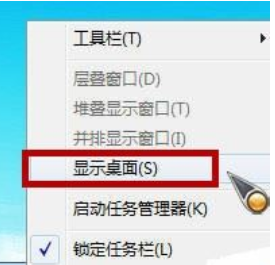
电脑电脑图解2
以上就是win7显示桌面的方法啦~是不是很简单?






 立即下载
立即下载







 魔法猪一健重装系统win10
魔法猪一健重装系统win10
 装机吧重装系统win10
装机吧重装系统win10
 系统之家一键重装
系统之家一键重装
 小白重装win10
小白重装win10
 杜特门窗管家 v1.2.31 官方版 - 专业的门窗管理工具,提升您的家居安全
杜特门窗管家 v1.2.31 官方版 - 专业的门窗管理工具,提升您的家居安全 免费下载DreamPlan(房屋设计软件) v6.80,打造梦想家园
免费下载DreamPlan(房屋设计软件) v6.80,打造梦想家园 全新升级!门窗天使 v2021官方版,保护您的家居安全
全新升级!门窗天使 v2021官方版,保护您的家居安全 创想3D家居设计 v2.0.0全新升级版,打造您的梦想家居
创想3D家居设计 v2.0.0全新升级版,打造您的梦想家居 全新升级!三维家3D云设计软件v2.2.0,打造您的梦想家园!
全新升级!三维家3D云设计软件v2.2.0,打造您的梦想家园! 全新升级!Sweet Home 3D官方版v7.0.2,打造梦想家园的室内装潢设计软件
全新升级!Sweet Home 3D官方版v7.0.2,打造梦想家园的室内装潢设计软件 优化后的标题
优化后的标题 最新版躺平设
最新版躺平设 每平每屋设计
每平每屋设计 [pCon planne
[pCon planne Ehome室内设
Ehome室内设 家居设计软件
家居设计软件 微信公众号
微信公众号

 抖音号
抖音号

 联系我们
联系我们
 常见问题
常见问题



